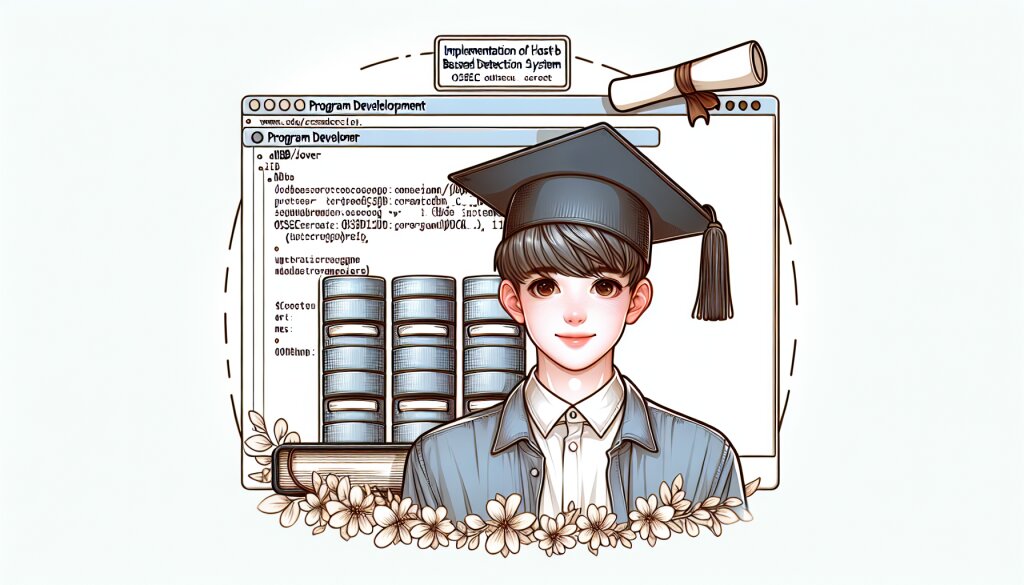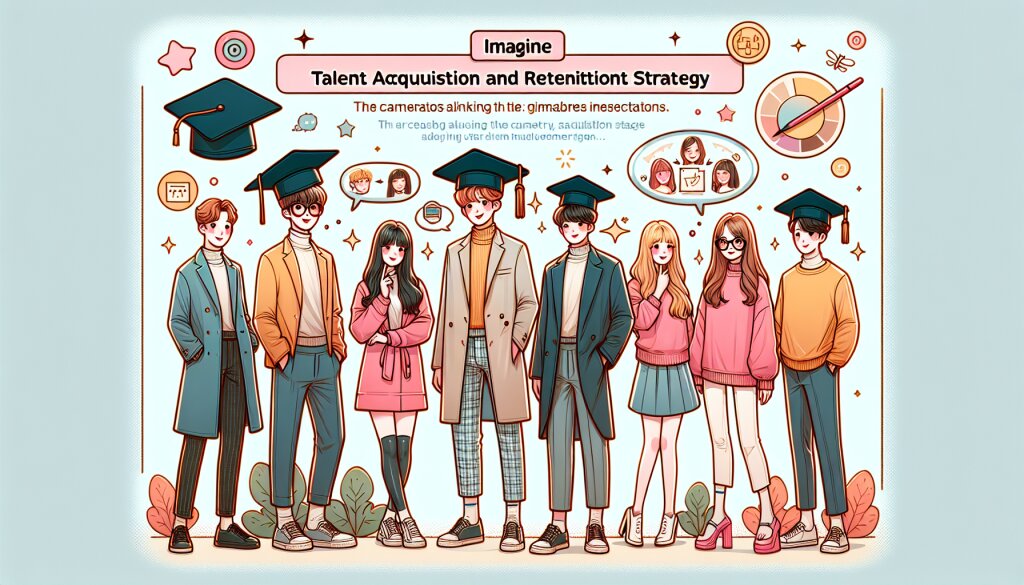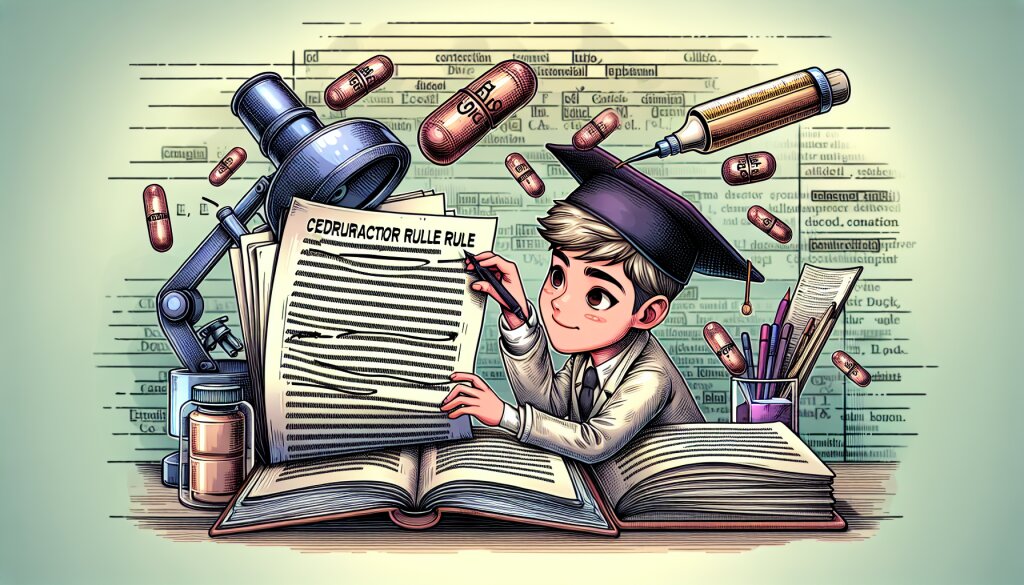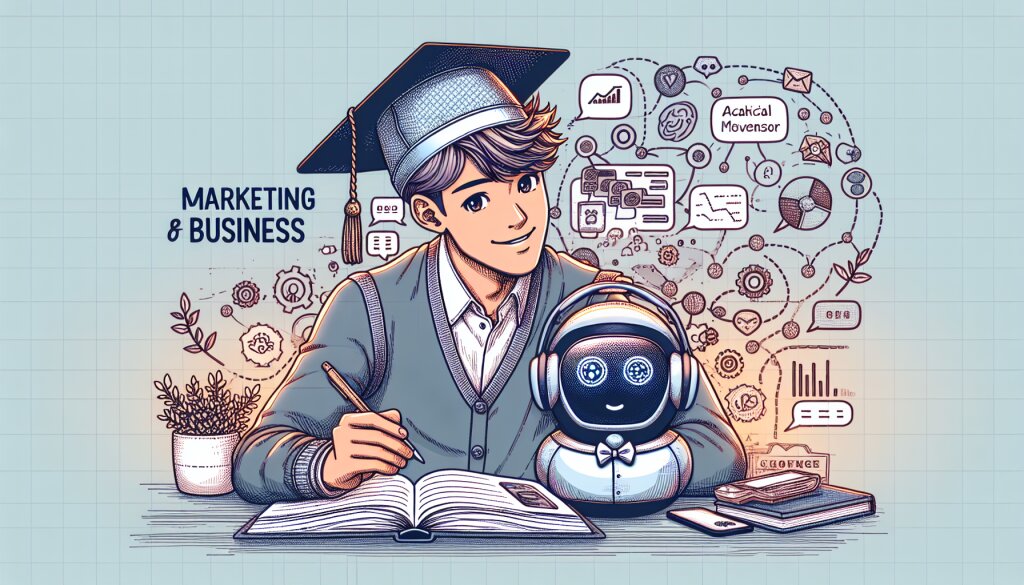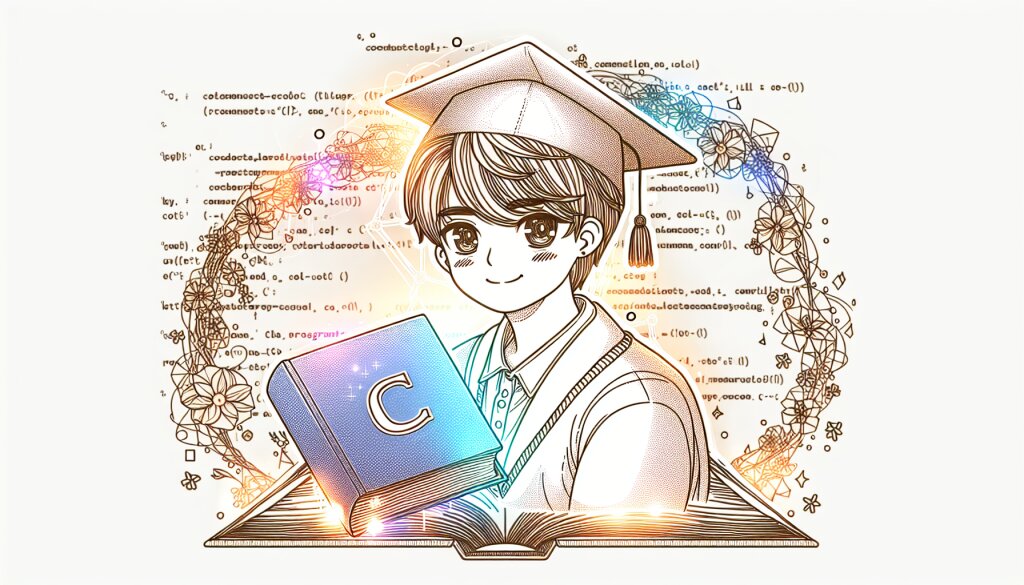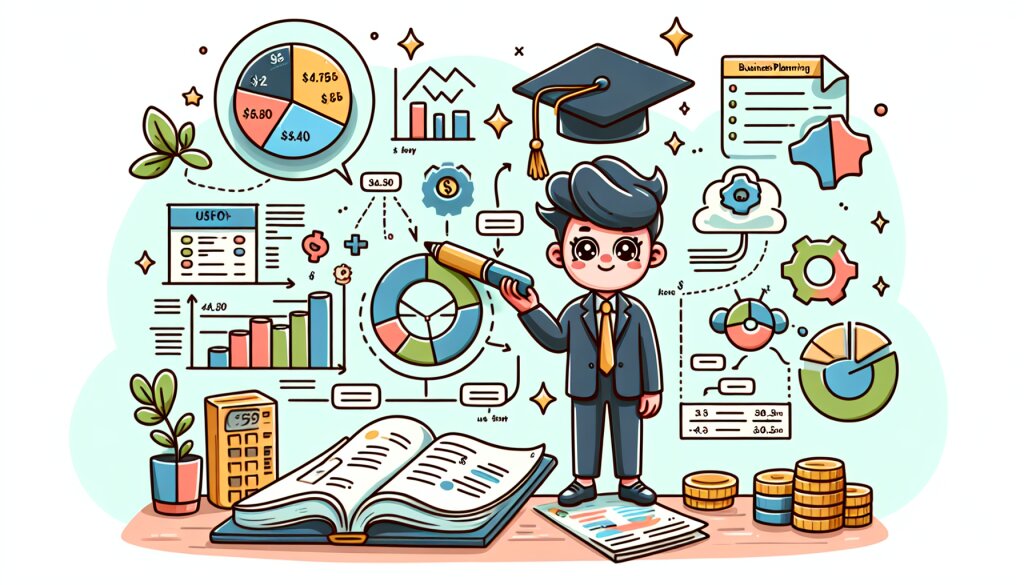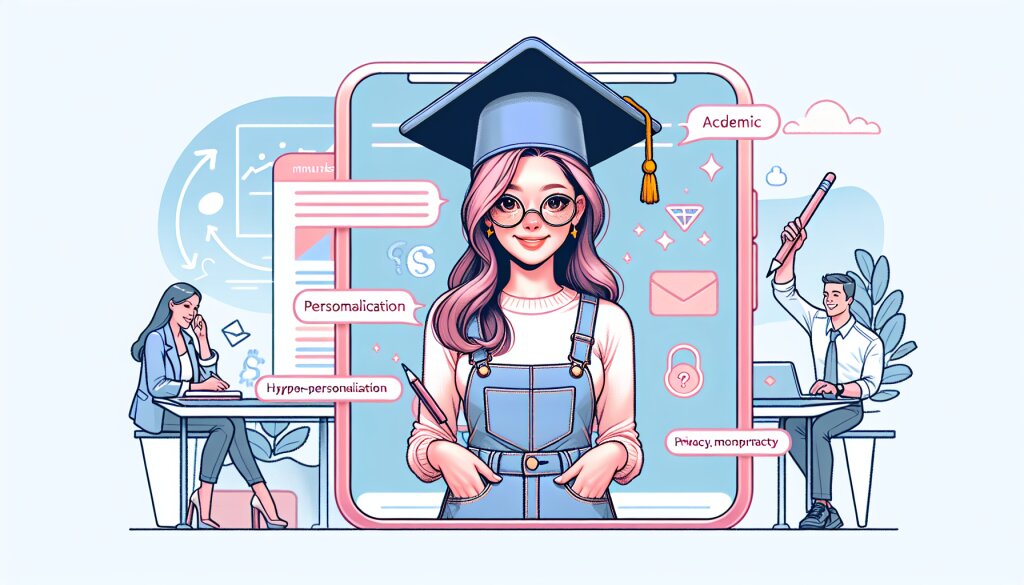웹 폼 디자인과 유효성 검사: UX 개선 팁 🚀

안녕하세요, 여러분! 오늘은 웹 개발의 핵심 요소 중 하나인 '웹 폼 디자인과 유효성 검사'에 대해 깊이 있게 알아보려고 해요. 이 주제는 단순히 기술적인 측면뿐만 아니라 사용자 경험(UX)을 크게 좌우하는 중요한 부분이에요. 우리가 일상에서 자주 마주치는 온라인 쇼핑, 회원가입, 설문조사 등 모든 곳에서 폼을 볼 수 있죠. 그만큼 웹 폼은 사용자와 웹사이트 간의 중요한 소통 창구라고 할 수 있어요. 😊
여러분, 혹시 웹사이트에서 폼을 작성하다가 좌절한 경험이 있나요? 너무 복잡하거나, 에러 메시지가 이해하기 어렵거나, 또는 제출 버튼을 눌렀는데 아무 반응이 없었던 적이 있진 않으셨나요? 이런 경험들이 바로 우리가 오늘 다룰 주제의 중요성을 보여주는 예시랍니다.
좋은 웹 폼 디자인과 효과적인 유효성 검사는 사용자의 만족도를 높이고, 웹사이트의 전환율을 개선하는 데 큰 역할을 해요. 이는 단순히 '예쁜' 폼을 만드는 것이 아니라, 사용자의 입장에서 생각하고 그들의 니즈를 충족시키는 것에서 시작됩니다.
우리의 여정을 통해 여러분은 다음과 같은 내용을 배우게 될 거예요:
- 효과적인 웹 폼 디자인의 원칙
- 사용자 친화적인 유효성 검사 방법
- 접근성을 고려한 폼 설계
- 모바일 환경에서의 폼 최적화
- 폼 제출 후 피드백 제공의 중요성
- 그리고 더 많은 실용적인 팁들!
자, 이제 웹 폼의 세계로 깊이 들어가 볼까요? 🏊♂️ 여러분의 웹 개발 스킬을 한 단계 업그레이드할 준비가 되셨나요? 그럼 시작해볼까요!
1. 웹 폼 디자인의 기본 원칙 🎨
웹 폼 디자인은 단순히 입력 필드를 나열하는 것 이상의 의미를 가지고 있어요. 사용자의 눈에 보기 좋고, 사용하기 편리하며, 목적을 효과적으로 달성할 수 있도록 설계해야 합니다. 그럼 웹 폼 디자인의 기본 원칙들을 하나씩 살펴볼까요?
1.1 명확성과 간결성 💎
폼의 목적과 각 필드의 의도를 명확하게 전달하는 것이 중요해요. 사용자가 폼을 보자마자 "아, 이건 이렇게 채우면 되겠구나!"라고 직관적으로 이해할 수 있어야 합니다.
팁: 레이블을 명확하게 작성하고, 필요한 경우 짧은 설명을 추가하세요. 예를 들어, 비밀번호 필드 아래에 "8자 이상, 특수문자 포함"과 같은 안내를 넣으면 사용자의 이해를 도울 수 있어요.
1.2 논리적인 구조와 흐름 🌊
폼의 구조는 사용자의 생각 흐름을 따라가야 해요. 관련된 필드들을 그룹화하고, 논리적인 순서로 배치하는 것이 중요합니다.
- 개인 정보 (이름, 이메일 등)
- 주소 정보
- 계정 설정 (아이디, 비밀번호 등)
- 기타 선택 사항
이런 식으로 구조화하면 사용자가 폼을 더 쉽게 이해하고 작성할 수 있어요.
1.3 반응형 디자인 📱
현대의 웹 폼은 다양한 디바이스에서 잘 작동해야 해요. 데스크톱, 태블릿, 스마트폰 등 모든 화면 크기에서 최적화된 경험을 제공해야 합니다.
반응형 디자인 팁:
- 유동적인 그리드 시스템 사용
- 뷰포트에 따른 폰트 크기 조정
- 터치 친화적인 버튼 크기 (최소 44x44 픽셀)
- 모바일에서는 한 줄에 하나의 입력 필드만 배치
1.4 시각적 계층 구조 👁️
폼의 각 요소들 사이에 시각적 계층 구조를 만들어 사용자의 시선을 자연스럽게 유도해야 해요. 이는 색상, 크기, 간격 등을 통해 달성할 수 있습니다.
1.5 일관성 유지 🔄
폼 전체에 걸쳐 일관된 스타일을 유지하는 것이 중요해요. 이는 사용자에게 예측 가능성을 제공하고, 전문적인 인상을 줍니다.
- 동일한 유형의 입력 필드는 같은 크기와 스타일을 사용
- 버튼의 디자인과 위치를 일관되게 유지
- 색상 팔레트를 일관성 있게 적용
- 폰트 스타일과 크기를 통일
1.6 접근성 고려 ♿
모든 사용자가 폼을 쉽게 이용할 수 있도록 접근성을 고려해야 해요. 이는 장애가 있는 사용자뿐만 아니라 모든 사용자의 경험을 향상시킵니다.
접근성 체크리스트:
- 적절한 색상 대비 사용
- 키보드 네비게이션 지원
- 스크린 리더 호환성 확보
- 충분히 큰 클릭/터치 영역
- 명확한 오류 메시지 제공
1.7 피드백 제공 💬
사용자의 행동에 대해 즉각적이고 명확한 피드백을 제공하는 것이 중요해요. 이는 폼 작성 과정에서 사용자가 자신의 진행 상황을 이해하고, 오류를 빠르게 수정할 수 있게 도와줍니다.
- 입력 필드에 포커스가 갔을 때 시각적 표시
- 실시간 유효성 검사 결과 표시
- 제출 버튼 클릭 후 처리 중임을 나타내는 로딩 인디케이터
- 폼 제출 성공 또는 실패에 대한 명확한 메시지
이러한 기본 원칙들을 잘 적용하면, 사용자 친화적이고 효과적인 웹 폼을 디자인할 수 있어요. 하지만 여기서 끝이 아닙니다! 다음 섹션에서는 이러한 원칙들을 실제로 어떻게 구현하는지, 그리고 더 나아가 고급 기술들은 무엇이 있는지 살펴보도록 하겠습니다. 🚀
그리고 잠깐! 여러분, 혹시 다양한 재능을 거래할 수 있는 플랫폼을 찾고 계신가요? 그렇다면 재능넷을 한번 방문해보세요. 웹 개발부터 디자인, 마케팅까지 다양한 분야의 전문가들과 연결될 수 있답니다. 여러분의 프로젝트에 필요한 재능을 찾는 데 큰 도움이 될 거예요! 😉
2. 효과적인 레이아웃 구성 🏗️
웹 폼의 레이아웃은 사용자 경험에 직접적인 영향을 미치는 중요한 요소입니다. 잘 구성된 레이아웃은 사용자가 폼을 쉽게 이해하고 작성할 수 있도록 도와줍니다. 이번 섹션에서는 효과적인 폼 레이아웃 구성에 대해 자세히 알아보겠습니다.
2.1 단일 컬럼 vs 다중 컬럼 📊
일반적으로 단일 컬럼 레이아웃이 사용자에게 더 친화적입니다. 이는 사용자의 시선 흐름을 자연스럽게 유도하고, 폼 작성 과정을 단순화시켜줍니다. 하지만 상황에 따라 다중 컬럼 레이아웃이 더 효과적일 수 있어요.
단일 컬럼 레이아웃의 장점:
- 시선의 자연스러운 흐름
- 모바일 환경에 최적화
- 폼 작성 속도 향상
- 오류 발생 가능성 감소
다중 컬럼 레이아웃은 관련된 정보를 그룹화하거나, 공간을 효율적으로 사용해야 할 때 유용할 수 있습니다. 예를 들어, 배송지 주소와 청구지 주소를 나란히 배치하는 경우가 있죠.
2.2 그룹화와 섹션 나누기 📦
복잡한 폼의 경우, 관련된 필드들을 그룹화하고 섹션으로 나누는 것이 효과적입니다. 이는 사용자가 정보를 더 쉽게 이해하고 입력할 수 있도록 도와줍니다.
- 개인 정보
- 연락처 정보
- 배송 정보
- 결제 정보
각 섹션에는 명확한 제목을 붙이고, 시각적으로 구분되도록 디자인하세요. 필요한 경우 접을 수 있는(collapsible) 섹션을 사용하여 긴 폼을 관리하기 쉽게 만들 수 있습니다.
2.3 레이블 위치 🏷️
입력 필드의 레이블 위치는 사용성에 큰 영향을 미칩니다. 일반적으로 세 가지 옵션이 있습니다:
- 상단 정렬 (Top-aligned)
- 왼쪽 정렬 (Left-aligned)
- 내부 레이블 (Placeholder)
상단 정렬 레이블은 가장 보편적이고 사용하기 쉬운 옵션입니다. 이는 모바일 환경에서도 잘 작동하며, 긴 레이블 텍스트도 수용할 수 있습니다.
레이블 위치 선택 시 고려사항:
- 폼의 복잡성
- 사용 가능한 공간
- 타겟 디바이스 (데스크톱 vs 모바일)
- 레이블의 길이
- 사용자의 친숙도
2.4 필수 필드 표시 ✳️
사용자에게 어떤 필드가 필수이고 어떤 필드가 선택적인지 명확히 알려주는 것이 중요합니다. 이를 위한 몇 가지 방법이 있습니다:
- 별표(*) 사용: 가장 일반적인 방법
- '필수' 텍스트 추가
- 선택적 필드에 '(선택사항)' 표시
어떤 방법을 선택하든, 일관성 있게 적용하고 폼 상단에 그 의미를 설명해주세요.
2.5 입력 필드 크기 📏
입력 필드의 크기는 예상되는 입력 내용의 길이에 맞춰 설정하는 것이 좋습니다. 이는 사용자에게 시각적 힌트를 제공하고, 폼의 전체적인 모양을 개선합니다.
- 이름, 이메일: 중간 크기
- 주소: 긴 크기
- 우편번호: 짧은 크기
- 메시지/코멘트: 여러 줄 텍스트 영역
하지만 모바일 환경에서는 대부분의 입력 필드를 전체 너비로 설정하는 것이 좋습니다.
2.6 버튼 배치 🔘
제출 버튼과 기타 액션 버튼의 위치는 사용자의 작업 흐름을 고려하여 결정해야 합니다.
- 주요 액션 버튼(예: '제출', '다음')은 폼의 오른쪽 하단에 배치
- 보조 액션 버튼(예: '취소', '이전')은 주요 액션 버튼의 왼쪽에 배치
- 버튼 사이에 충분한 간격을 두어 오탭을 방지
- 모바일에서는 버튼을 전체 너비로 설정하고 수직으로 쌓는 것을 고려
2.7 반응형 레이아웃 📱
앞서 언급했듯이, 현대의 웹 폼은 다양한 디바이스에서 잘 작동해야 합니다. 반응형 레이아웃을 구현할 때 고려해야 할 몇 가지 팁을 소개합니다:
- 유동적 그리드 시스템 사용
- 뷰포트에 따른 폰트 크기 조정
- 모바일에서는 대부분의 요소를 전체 너비로 설정
- 터치 타겟 크기 최적화 (최소 44x44 픽셀)
- 복잡한 다중 컬럼 레이아웃은 모바일에서 단일 컬럼으로 변경
이러한 레이아웃 원칙들을 잘 적용하면, 사용자가 쉽게 이해하고 작성할 수 있는 폼을 만들 수 있습니다. 하지만 레이아웃은 시작일 뿐이에요. 다음 섹션에서는 폼의 각 요소들을 어떻게 디자인하고 최적화할 수 있는지 더 자세히 알아보겠습니다. 🎨
그리고 잠깐, 여러분! 웹 개발에 관심이 있으시다면, 재능넷에서 다양한 웹 개발 전문가들의 노하우를 만나보세요. 폼 디자인부터 전체 웹사이트 개발까지, 여러분의 프로젝트에 필요한 모든 재능을 찾을 수 있답니다! 💻✨
3. 입력 필드 디자인과 최적화 🖊️
네, 입력 필드 디자인과 최적화에 대해 계속해서 설명드리겠습니다. 이 부분은 웹 폼의 핵심이라고 할 수 있죠. 사용자가 직접 상호작용하는 요소이기 때문에, 세심한 주의가 필요합니다.
3.1 입력 필드 타입 선택 🎛️
적절한 입력 필드 타입을 선택하는 것은 사용자 경험을 크게 향상시킬 수 있습니다. HTML5는 다양한 입력 타입을 제공하며, 이를 잘 활용하면 사용자의 입력을 더욱 쉽고 정확하게 만들 수 있어요.
주요 입력 필드 타입:
- text: 일반 텍스트 입력
- email: 이메일 주소 입력
- tel: 전화번호 입력
- number: 숫자 입력
- date: 날짜 선택
- password: 비밀번호 입력
- checkbox: 다중 선택
- radio: 단일 선택
- select: 드롭다운 선택
- textarea: 여러 줄 텍스트 입력
각 타입에 맞는 적절한 키보드 레이아웃이 모바일 디바이스에서 자동으로 제공되어, 사용자의 입력을 더욱 편리하게 만들어줍니다.
3.2 플레이스홀더 텍스트 활용 📝
플레이스홀더 텍스트는 입력 필드에 대한 힌트나 예시를 제공하는 데 유용합니다. 하지만 주의해서 사용해야 해요.
- 간결하고 명확한 힌트 제공
- 실제 레이블을 대체하지 않도록 주의
- 필수 정보는 플레이스홀더가 아닌 레이블에 표시
- 색상은 실제 입력 텍스트와 구분되도록 설정
플레이스홀더는 추가적인 정보를 제공하는 보조 수단일 뿐, 주요 정보 전달 수단으로 사용해서는 안 됩니다.
3.3 자동 완성 기능 🔄
자동 완성 기능을 활용하면 사용자의 입력 시간을 크게 줄일 수 있습니다. HTML의 autocomplete 속성을 적절히 사용하세요.
<input type="text" name="name" autocomplete="name">
<input type="email" name="email" autocomplete="email">
<input type="tel" name="phone" autocomplete="tel">
이렇게 설정하면 브라우저가 사용자의 이전 입력 내용을 기반으로 자동 완성 기능을 제공합니다.
3.4 입력 필드 크기와 여백 📏
입력 필드의 크기와 여백은 사용성에 직접적인 영향을 미칩니다.
- 터치 기기를 고려해 충분히 큰 터치 영역 확보 (최소 44x44 픽셀)
- 텍스트 입력이 용이하도록 적절한 높이 설정
- 필드 간 충분한 여백으로 오탭 방지
- 긴 텍스트 입력의 경우, 여러 줄 입력이 가능한 textarea 사용
3.5 포커스 상태 디자인 🔍
사용자가 현재 어떤 필드에 포커스하고 있는지 명확히 표시하는 것이 중요합니다.
- 포커스된 필드에 뚜렷한 외곽선 또는 그림자 효과 적용
- 색상 변경으로 포커스 상태 강조
- 애니메이션 효과로 주의 집중
단, 과도한 효과는 오히려 사용자를 혼란스럽게 할 수 있으니 주의하세요.
3.6 유효성 검사 피드백 ✅
실시간 유효성 검사 피드백은 사용자가 오류를 즉시 수정할 수 있게 해줍니다. 하지만 너무 공격적이지 않도록 주의해야 합니다.
- 입력 완료 후 필드를 벗어날 때 검사 수행
- 오류 메시지는 명확하고 친절하게 작성
- 색상과 아이콘을 활용해 시각적으로 표시 (빨간색 X, 녹색 체크 등)
- 오류 해결 방법에 대한 구체적인 안내 제공
유효성 검사 피드백 예시:
"비밀번호는 최소 8자 이상이어야 하며, 대문자, 소문자, 숫자를 포함해야 합니다."
3.7 접근성 고려 ♿
모든 사용자가 폼을 쉽게 이용할 수 있도록 접근성을 고려해야 합니다.
- 모든 입력 필드에 적절한 레이블 연결
- ARIA 속성 활용으로 스크린 리더 지원
- 키보드 네비게이션 지원
- 충분한 색상 대비로 가독성 확보
- 오류 메시지를 시각적으로만 표시하지 않고, 스크린 리더로도 인식 가능하게 설정
이러한 접근성 고려사항은 장애가 있는 사용자뿐만 아니라 모든 사용자의 경험을 향상시킵니다.
3.8 고급 입력 기능 활용 🚀
사용자 경험을 더욱 향상시키기 위해 다음과 같은 고급 기능을 고려해볼 수 있습니다:
- 자동 포맷팅: 전화번호, 신용카드 번호 등을 입력 시 자동으로 포맷 적용
- 인풋 마스크: 특정 형식의 입력만 허용 (예: 날짜 형식)
- 자동 제안: 입력 중 관련 옵션 자동 제안
- 동적 폼: 사용자의 이전 선택에 따라 다음 질문 변경
이러한 고급 기능들은 JavaScript나 관련 라이브러리를 활용하여 구현할 수 있습니다.
입력 필드의 디자인과 최적화는 사용자 경험의 핵심입니다. 이를 잘 구현하면 사용자들이 여러분의 폼을 더욱 쉽고 편리하게 작성할 수 있을 거예요. 다음 섹션에서는 폼 제출과 오류 처리에 대해 자세히 알아보겠습니다. 🚀
그리고 잠깐! 웹 폼 디자인에 대해 더 깊이 있는 조언이 필요하신가요? 재능넷에서 UX/UI 전문가들의 도움을 받아보세요. 여러분의 프로젝트에 딱 맞는 맞춤형 조언을 얻을 수 있을 거예요! 💡✨
4. 폼 제출과 오류 처리 🚦
폼 제출은 사용자와 시스템 간의 중요한 상호작용 지점입니다. 이 과정을 원활하게 만들고, 발생할 수 있는 오류를 효과적으로 처리하는 것이 중요합니다.
4.1 제출 버튼 디자인 🔘
제출 버튼은 폼에서 가장 눈에 띄는 요소여야 합니다. 사용자가 쉽게 찾고 클릭할 수 있도록 디자인하세요.
- 크기: 충분히 크고 클릭하기 쉽게 (모바일 환경 고려)
- 색상: 폼의 다른 요소들과 구분되는 강조색 사용
- 텍스트: 명확하고 행동을 유도하는 문구 (예: "제출하기", "등록 완료")
- 위치: 폼의 맨 아래, 사용자의 시선 흐름에 맞게 배치
4.2 제출 중 상태 표시 ⏳
폼 제출이 진행 중일 때 사용자에게 명확한 피드백을 제공하는 것이 중요합니다.
- 로딩 스피너 또는 프로그레스 바 표시
- 제출 버튼 비활성화로 중복 제출 방지
- "제출 중입니다. 잠시만 기다려주세요." 등의 메시지 표시
팁: 긴 시간이 소요되는 제출 과정의 경우, 단계별 진행 상황을 표시하는 것이 좋습니다.
4.3 성공적인 제출 처리 ✅
폼이 성공적으로 제출되었을 때, 사용자에게 명확한 확인을 제공해야 합니다.
- 성공 메시지 표시 (예: "등록이 완료되었습니다. 감사합니다!")
- 다음 단계에 대한 안내 제공 (예: "확인 이메일을 발송했습니다. 메일함을 확인해주세요.")
- 필요한 경우 제출된 정보의 요약 제공
- 추가 작업을 위한 링크나 버튼 제공 (예: "홈으로 돌아가기", "다른 항목 등록하기")
4.4 오류 처리와 표시 ❌
오류 발생 시 사용자에게 명확하고 친절한 피드백을 제공하는 것이 중요합니다. 이는 사용자의 좌절감을 줄이고 문제를 빠르게 해결할 수 있도록 도와줍니다.
- 전체 오류 요약: 폼 상단에 모든 오류 항목을 한눈에 볼 수 있게 표시
- 인라인 오류 표시: 각 필드 옆에 구체적인 오류 메시지 표시
- 시각적 강조: 오류가 있는 필드를 색상이나 아이콘으로 강조
- 명확한 해결 방법 제시: "비밀번호는 최소 8자 이상이어야 합니다." 등의 구체적인 안내
오류 메시지 작성 팁:
- 기술적 용어 대신 일상적인 언어 사용
- 긍정적이고 해결 중심적인 톤 유지
- 사용자를 비난하는 듯한 표현 피하기
- 가능한 경우 오류 해결을 위한 직접적인 링크 제공
4.5 부분 저장 기능 💾
긴 폼의 경우, 사용자가 작성 중인 내용을 잃지 않도록 부분 저장 기능을 제공하는 것이 좋습니다.
- 자동 저장: 일정 간격으로 입력 내용 자동 저장
- 수동 저장: "임시 저장" 버튼 제공
- 브라우저 새로고침이나 실수로 인한 페이지 이탈 시 경고 메시지 표시
4.6 다중 단계 폼 처리 📚
복잡하고 긴 폼의 경우, 여러 단계로 나누어 제시하는 것이 효과적일 수 있습니다.
- 진행 상황 표시: 현재 단계와 전체 단계 수를 명확히 보여주기
- 이전/다음 네비게이션: 사용자가 자유롭게 단계 간 이동할 수 있도록 지원
- 각 단계별 저장: 완료된 단계의 정보는 자동 저장
- 최종 제출 전 전체 정보 확인 단계 제공
4.7 보안 고려사항 🔒
폼 제출 시 보안은 매우 중요합니다. 사용자의 정보를 안전하게 처리해야 합니다.
- HTTPS 사용: 모든 폼 제출은 암호화된 연결을 통해 이루어져야 함
- CSRF 방지: Cross-Site Request Forgery 공격 방지를 위한 토큰 사용
- 입력 데이터 검증: 서버 측에서 모든 입력 데이터의 유효성을 다시 한 번 검증
- 민감한 정보 처리: 비밀번호 등의 민감한 정보는 해시화하여 저장
이러한 방법들을 통해 폼 제출 과정을 더욱 안전하고 사용자 친화적으로 만들 수 있습니다. 사용자에게 신뢰를 주는 것은 웹 서비스의 성공에 매우 중요한 요소입니다.
폼 제출과 오류 처리는 사용자 경험의 핵심 요소입니다. 이를 잘 구현하면 사용자의 만족도를 크게 높일 수 있죠. 다음 섹션에서는 폼의 성능 최적화와 테스트에 대해 알아보겠습니다. 🚀
그리고 여러분! 웹 폼 개발에 어려움을 겪고 계신가요? 재능넷에서 경험 많은 개발자들의 도움을 받아보세요. 복잡한 폼 로직부터 보안 문제까지, 여러분의 프로젝트를 한 단계 업그레이드할 수 있을 거예요! 💻🔧
5. 폼 성능 최적화와 테스트 🚀
웹 폼의 성능은 사용자 경험에 직접적인 영향을 미칩니다. 빠르고 효율적인 폼은 사용자의 만족도를 높이고 전환율을 개선할 수 있습니다. 이 섹션에서는 폼 성능 최적화 방법과 철저한 테스트의 중요성에 대해 알아보겠습니다.
5.1 폼 로딩 속도 개선 ⚡
폼의 초기 로딩 속도를 개선하면 사용자의 첫인상을 좋게 만들 수 있습니다. 다음은 로딩 속도를 개선하기 위한 몇 가지 팁입니다:
- CSS와 JavaScript 파일 최소화 및 압축
- 이미지 최적화 (적절한 형식 선택, 압축)
- 지연 로딩 (Lazy Loading) 기법 활용
- 불필요한 HTTP 요청 줄이기
- 브라우저 캐싱 활용
성능 측정 도구: Google PageSpeed Insights, WebPageTest, Chrome DevTools의 Performance 탭 등을 활용하여 폼의 로딩 성능을 측정하고 개선점을 찾을 수 있습니다.
5.2 폼 제출 최적화 📤
폼 제출 과정의 최적화는 사용자의 대기 시간을 줄이고 전체적인 경험을 향상시킵니다.
- AJAX를 활용한 비동기 제출: 페이지 전체를 새로고침하지 않고 데이터 전송
- 데이터 압축: 대용량 데이터 전송 시 압축 기술 활용
- 프로그레시브 엔핸스먼트: 기본 기능부터 구현하고 점진적으로 고급 기능 추가
- 서버 사이드 최적화: 데이터베이스 쿼리 최적화, 캐싱 등
5.3 클라이언트 사이드 유효성 검사 최적화 ✅
클라이언트 사이드 유효성 검사는 사용자에게 즉각적인 피드백을 제공하지만, 과도한 검사는 성능에 영향을 줄 수 있습니다.
- 디바운싱(Debouncing) 기법 활용: 연속적인 입력에 대한 검사 횟수 줄이기
- 스로틀링(Throttling) 적용: 일정 시간 간격으로만 검사 수행
- 복잡한 유효성 검사는 서버 사이드로 이동
- 정규표현식 최적화: 복잡한 정규표현식은 성능에 영향을 줄 수 있음
5.4 접근성 테스트 ♿
접근성 테스트는 모든 사용자가 폼을 쉽게 사용할 수 있도록 보장합니다. 다음과 같은 방법으로 접근성을 테스트할 수 있습니다:
- 스크린 리더 테스트: NVDA, JAWS 등의 스크린 리더로 폼 사용성 확인
- 키보드 네비게이션 테스트: 마우스 없이 폼 작성 가능 여부 확인
- 색상 대비 검사: WebAIM Color Contrast Checker 등의 도구 활용
- ARIA 속성 적절성 검사
- 다양한 보조 기술과의 호환성 테스트
접근성 가이드라인: WCAG (Web Content Accessibility Guidelines)를 참고하여 폼의 접근성을 개선할 수 있습니다. 이는 전 세계적으로 인정받는 웹 접근성 표준입니다.
5.5 크로스 브라우저 테스트 🌐
다양한 브라우저와 디바이스에서 폼이 일관되게 작동하는지 확인하는 것이 중요합니다.
- 주요 브라우저에서의 테스트: Chrome, Firefox, Safari, Edge 등
- 다양한 버전에서의 테스트: 특히 IE11 같은 구형 브라우저 고려
- 모바일 브라우저 테스트: iOS Safari, Android Chrome 등
- 반응형 디자인 테스트: 다양한 화면 크기에서의 레이아웃 확인
BrowserStack, Sauce Labs 같은 도구를 활용하면 다양한 환경에서 효율적으로 테스트할 수 있습니다.
5.6 사용성 테스트 👥
실제 사용자를 대상으로 한 테스트는 폼의 사용성을 크게 개선할 수 있습니다.
- 사용자 테스트 세션 진행: 실제 사용자가 폼을 작성하는 과정 관찰
- 히트맵 분석: 사용자의 클릭 및 스크롤 패턴 분석
- A/B 테스트: 다양한 디자인 옵션 비교
- 사용자 피드백 수집: 설문조사 또는 인터뷰 진행
5.7 보안 테스트 🔒
폼의 보안은 매우 중요합니다. 사용자의 데이터를 안전하게 처리해야 합니다.
- 입력 유효성 검사: SQL 인젝션, XSS 공격 등에 대한 방어
- CSRF(Cross-Site Request Forgery) 방지 테스트
- HTTPS 구현 확인
- 민감한 데이터 처리 방식 점검 (예: 비밀번호 해싱)
- 자동화된 보안 스캐닝 도구 활용 (예: OWASP ZAP)
보안 팁: 정기적인 보안 감사를 실시하고, 최신 보안 패치를 적용하세요. 또한, 사용자 데이터 처리에 관한 법적 규제(예: GDPR)를 준수해야 합니다.
5.8 성능 모니터링 📊
폼의 성능은 지속적으로 모니터링되어야 합니다. 이를 통해 문제점을 조기에 발견하고 개선할 수 있습니다.
- 실시간 성능 모니터링 도구 사용 (예: New Relic, Datadog)
- 사용자 행동 분석: 폼 완료율, 이탈률 등 추적
- 서버 응답 시간 모니터링
- 에러 로깅 및 분석
- 정기적인 성능 리포트 생성 및 검토
5.9 지속적인 개선 🔄
폼 최적화는 일회성 작업이 아닌 지속적인 과정입니다. 다음과 같은 방법으로 계속해서 개선해 나갈 수 있습니다:
- 사용자 피드백 정기적으로 수집 및 분석
- 새로운 웹 기술 및 best practices 적용
- 경쟁사 폼 분석 및 벤치마킹
- 정기적인 성능 및 사용성 감사 실시
- 팀 내 지식 공유 및 교육
폼의 성능 최적화와 철저한 테스트는 사용자 경험을 크게 향상시킬 수 있습니다. 이는 단순히 기술적인 측면뿐만 아니라 비즈니스 성과에도 직접적인 영향을 미칩니다. 최적화된 폼은 더 높은 전환율, 더 나은 사용자 만족도, 그리고 궁극적으로는 비즈니스의 성공으로 이어집니다. 🚀
여러분의 웹 폼이 이러한 최적화와 테스트를 거쳐 더욱 강력해지길 바랍니다! 그리고 기억하세요, 웹 개발의 세계는 계속해서 진화하고 있습니다. 최신 트렌드와 기술을 계속 학습하고 적용하는 것이 중요합니다.
마지막으로, 여러분의 프로젝트에 전문적인 도움이 필요하다면 재능넷을 방문해보세요. 다양한 분야의 전문가들이 여러분의 프로젝트를 한 단계 더 발전시킬 수 있도록 도와줄 것입니다. 함께 더 나은 웹을 만들어 나가요! 💻🌟
결론: 웹 폼의 미래와 최종 조언 🔮
지금까지 우리는 웹 폼 디자인과 유효성 검사에 대해 깊이 있게 살펴보았습니다. 효과적인 레이아웃 구성, 사용자 친화적인 입력 필드 디자인, 원활한 제출 프로세스, 그리고 철저한 성능 최적화와 테스트까지, 웹 폼 개발의 모든 측면을 다루었습니다.
웹 폼은 단순한 데이터 수집 도구 이상의 의미를 가집니다. 그것은 사용자와 웹사이트 간의 중요한 상호작용 지점이며, 비즈니스 성공의 핵심 요소입니다. 잘 설계된 폼은 사용자 경험을 향상시키고, 전환율을 높이며, 궁극적으로 비즈니스 목표 달성에 기여합니다.
웹 폼의 미래 트렌드 🚀
웹 기술의 발전과 함께 폼 디자인과 기능도 계속 진화하고 있습니다. 다음은 앞으로 주목해야 할 몇 가지 트렌드입니다:
- AI 기반 폼 최적화: 사용자 행동을 분석하여 자동으로 폼을 최적화
- 음성 인터페이스: 음성 명령을 통한 폼 작성
- 증강 현실(AR) 통합: 복잡한 정보 입력을 AR로 보조
- 생체 인식: 지문, 얼굴 인식 등을 통한 보안 강화
- 프로그레시브 웹 앱(PWA): 오프라인에서도 작동하는 폼
- 마이크로인터랙션: 작은 애니메이션으로 사용자 경험 개선
최종 조언 💡
웹 폼 개발에 있어 가장 중요한 것은 사용자 중심적 사고입니다. 다음의 핵심 원칙을 항상 기억하세요:
- 단순성 유지: 필요한 정보만 요청하고, 프로세스를 가능한 한 간단하게 만드세요.
- 명확한 커뮤니케이션: 사용자에게 무엇을, 왜 요청하는지 명확히 설명하세요.
- 일관성 유지: 디자인, 메시징, 상호작용 방식에서 일관성을 유지하세요.
- 접근성 고려: 모든 사용자가 폼을 쉽게 사용할 수 있도록 설계하세요.
- 지속적인 테스트와 개선: 사용자 피드백을 수집하고 데이터를 분석하여 계속해서 개선하세요.
기억하세요: 최고의 웹 폼은 사용자가 그 존재를 거의 의식하지 못할 정도로 자연스럽고 직관적입니다. 사용자의 목표 달성을 돕는 도구로서, 폼 자체가 장애물이 되어서는 안 됩니다.
마무리 🎬
웹 폼 디자인과 개발은 기술, 심리학, 디자인이 만나는 흥미로운 분야입니다. 이 가이드가 여러분의 웹 폼 프로젝트에 도움이 되었기를 바랍니다. 기억하세요, 완벽한 폼을 만드는 것은 하나의 여정입니다. 계속해서 학습하고, 실험하고, 개선해 나가세요.
여러분의 프로젝트가 성공적으로 완성되기를 진심으로 응원합니다! 그리고 언제든 전문적인 도움이 필요하다면, 재능넷의 문을 두드려주세요. 다양한 분야의 전문가들이 여러분의 프로젝트를 한 단계 더 발전시킬 준비가 되어 있습니다.
함께 더 나은 웹을 만들어 나가요. 여러분의 창의성과 열정이 웹의 미래를 밝힐 것입니다. 화이팅! 🌟💻🚀